经常玩游戏的玩家知道电脑本身有内存,而当内存处于过载状态的时候系统还会调用虚拟内存来帮助处理电脑程序,这样子电脑才不会出现各种卡单死机的问题,不过很多用户不知道win10虚拟内存怎么设置,这里就给用户们带来win10虚拟内存设置方法,尝试使用该方法就能帮助电脑增加虚拟内存。
win10虚拟内存怎么设置
1、右键单击计算机,然后单击“打开属性”。
2、在“属性”窗口中选择“高级”选项卡,然后单击“性能”下的“设置”按钮。
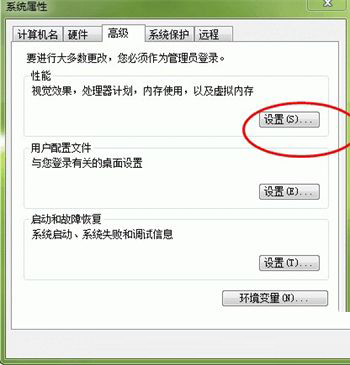
3、在性能窗口中选择“高级”选项卡,然后单击“虚拟内存”下的更改按钮。
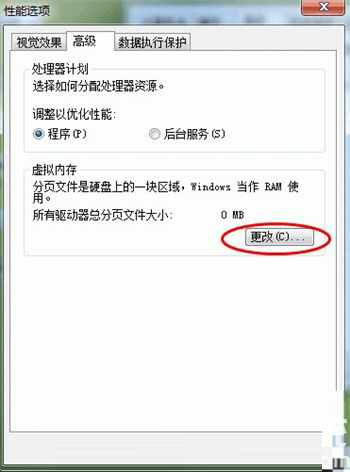
4、选择虚拟内存所在的驱动器。建议选择c驱动器以外的驱动器,然后单击自定义大小以开始设置。
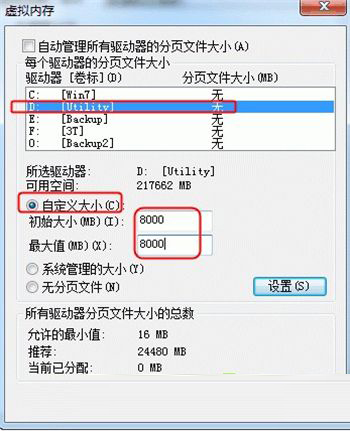
当物理内存为1G时,最小虚拟内存为1.5G,最大为4G
当物理内存为2G时,最小虚拟内存为2G,最大为4G
内存为4G,最小虚拟内存为1G,最大为4G
物理内存大于8G时,与上述相同。
虚拟内存是计算机系统内存管理的一种技术,能够提升内存利用效率,先给win10电脑设置一个合适的虚拟内存,不妨参考上述教程操作!








 里诺图书管理系统v3.23单机版
里诺图书管理系统v3.23单机版
 炼金术士模拟器修改器v20211003风灵月影版
炼金术士模拟器修改器v20211003风灵月影版
 原子之心中文补丁 V1.0 Steam版
原子之心中文补丁 V1.0 Steam版
 萝卜投研v3.124.0.13电脑版
萝卜投研v3.124.0.13电脑版
 beauty box中文破解版 V5.0 最新免费版
beauty box中文破解版 V5.0 最新免费版
 本地WiFi密码查看器v0.2.1.0绿色免费版
本地WiFi密码查看器v0.2.1.0绿色免费版
 罪孽传奇修改器 V1.0 Steam版
罪孽传奇修改器 V1.0 Steam版
 Adele字体v1.001免费版
Adele字体v1.001免费版